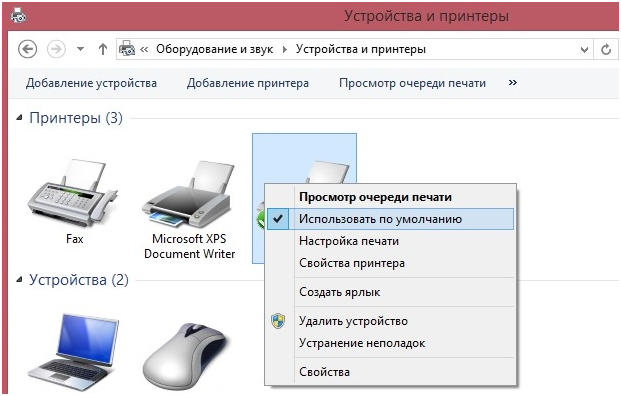Если вы столкнулись с проблемой, что ваш ноутбук не видит принтер, не паникуйте. Это довольно распространенная ситуация, которая может быть вызвана различными причинами. В этой статье мы рассмотрим основные шаги, которые помогут вам решить эту проблему и восстановить нормальную работу вашего принтера.
Проверка подключения принтера
Прежде всего, убедитесь, что принтер правильно подключен к ноутбуку. Проверьте кабель питания и USB-кабель (или другой интерфейс подключения), удостоверьтесь, что они надежно вставлены в соответствующие порты как на принтере, так и на ноутбуке. Если вы используете беспроводное подключение, проверьте, что принтер включен и подключен к той же сети Wi-Fi, что и ноутбук.
- Проверьте индикаторы на принтере, они должны показывать, что устройство включено и готово к работе.
- Попробуйте отключить и снова подключить кабели.
- Если у вас беспроводное подключение, перезагрузите роутер и принтер.
Установка драйверов принтера
Даже если ваш принтер правильно подключен, ноутбук может не видеть его из-за отсутствия или устаревания драйверов. Перейдите на официальный сайт производителя принтера и скачайте последнюю версию драйверов для вашей модели. Затем установите их, следуя инструкциям на экране.
- Обязательно загружайте драйверы только с официальных сайтов.
- Перед установкой новых драйверов рекомендуется удалить старые.
- После установки перезагрузите ноутбук и проверьте, увидел ли он принтер.
Настройка параметров печати
Иногда ноутбук не видит принтер из-за неправильных настроек печати. Откройте "Панель управления" в Windows, затем перейдите в "Устройства и принтеры" и убедитесь, что ваш принтер установлен как устройство по умолчанию. Также проверьте, что в настройках принтера не стоит пауза печати или не активирован режим офлайн.
- Установите принтер как устройство по умолчанию, если он этим не является.
- Убедитесь, что в настройках принтера не стоит галочка "Использовать принтер в режиме офлайн".
- Проверьте, нет ли незавершенных заданий печати в очереди.
Решение проблем с Wi-Fi
Если вы используете беспроводное подключение и ноутбук не видит принтер, это может быть связано с проблемами Wi-Fi. Убедитесь, что сигнал Wi-Fi достаточно силен и стабилен. Проверьте настройки безопасности сети — они не должны блокировать подключение принтера.
- Перезагрузите роутер и принтер для обновления связи.
- Проверьте, соответствуют ли настройки безопасности сети требованиям принтера.
- Используйте функцию WPS для упрощения процесса подключения, если она поддерживается вашими устройствами.
Обновление ПО ноутбука
Устаревшая операционная система или ПО ноутбука также могут быть причиной того, что принтер не определяется. Проверьте наличие обновлений для вашей ОС и установите их. Также актуализируйте все программы, которые могут влиять на работу принтера, например, программы для работы с документами или графические редакторы.
- Используйте функцию Windows Update для поиска и установки обновлений ОС.
- Обновите программы, которые вы используете для печати.
- Периодически проверяйте наличие обновлений, чтобы избежать подобных проблем в будущем.
Сброс настроек принтера
Если ни один из вышеописанных способов не помог, попробуйте сбросить настройки принтера до заводских. Это можно сделать через меню принтера или с помощью специальной комбинации кнопок на самом устройстве. После сброса настроек вам нужно будет снова настроить принтер и подключить его к ноутбуку.
- Ознакомьтесь с инструкцией к вашему принтеру для правильного сброса настроек.
- Сброс настроек удаляет все ранее внесенные изменения, будьте готовы к повторной настройке.
- После сброса проверьте, обнаруживает ли ноутбук принтер.
Теперь вы знаете основные шаги, которые помогут вам решить проблему, когда ноутбук не видит принтер. Начните с проверки подключения и убедитесь, что драйверы принтера обновлены. Не забывайте регулярно проверять настройки печати, Wi-Fi соединение и обновления ПО. В крайнем случае, сброс настроек принтера может помочь восстановить его работоспособность. Следуйте этим рекомендациям, и вы снова сможете печатать документы без проблем.